- トップ >
医学部メールの転送設定方法
医学部メールは外部業者のシステムを利用していますので、メール転送設定は業者のWebページから行います。
- 慶應メールやその他のメールアドレスへの転送設定
- 転送設定の解除
- 転送先メールアドレスの変更については、次の順番で行ってください。
- 新たなメールアドレスへの転送設定(設定方法の1~4)
- 以前の転送先への転送設定の解除(解除方法の5)
転送設定方法
下記の例では、 testuser@med.keio.ac.jp から testuser@xx.keio.ac.jp へ転送する場合の画像を利用しています。
- メールシステム設定ページ(塾外のサイト)を開きます。
- 表示されたページに、次のように入力して[ログイン]をクリックします。
- ドメイン名:med.keio.ac.jp
- アカウント名:@の前の部分
- パスワード:設定しているパスワード
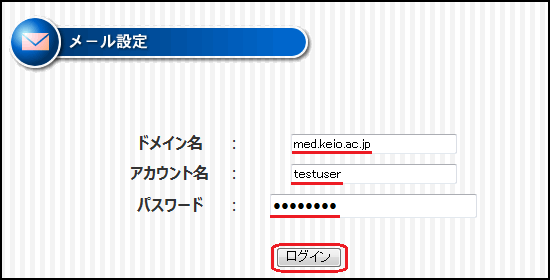
- メールアカウント名を確認して、[転送設定]タブをクリックします。
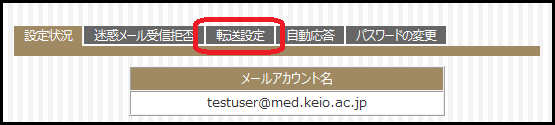
-
転送条件を選択し、転送先のメールアドレスを入力して[設定]をクリックします。
転送条件には次の条件が設定できます。
- Subject(件名)に特定のキーワードが含まれる場合に指定のメールアドレスに転送
- From(差出人)に特定のキーワードが含まれる場合に指定のメールアドレスに転送
- 振り分けしない……Subject,Fromの条件に当てはまるものを含む全てのメールを転送
特に転送したメールが更に @med に転送されるようになっている場合、同じメールが転送され続け、膨大な数のメールを受信することになったり、システムに障害を及ぼす場合もあります。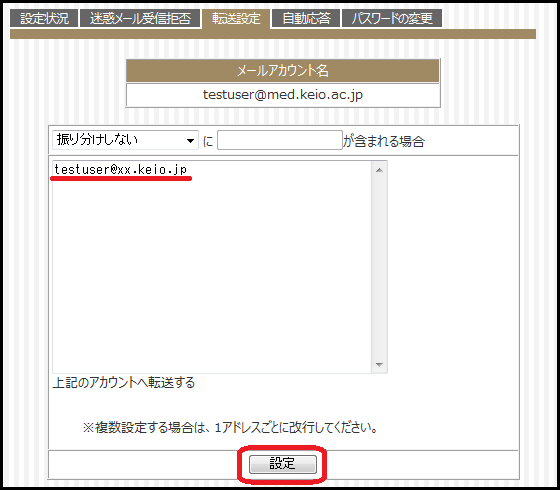
- 入力欄の下側に転送条件が表示されていれば、設定は終了ですが、"振り分けしない"転送を行う場合、メールボックスにメールが溜まり続けることになってしまい、他の利用者に悪影響を及ぼす場合があります。このため、次の設定を必ず行ってください。
- [設定状況]タブをクリックします。
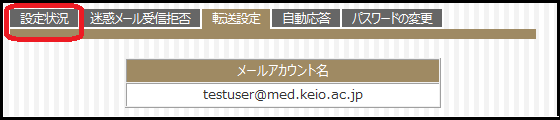
- "POP受信可能にする"の[受信不可にする]ボタンをクリックします。
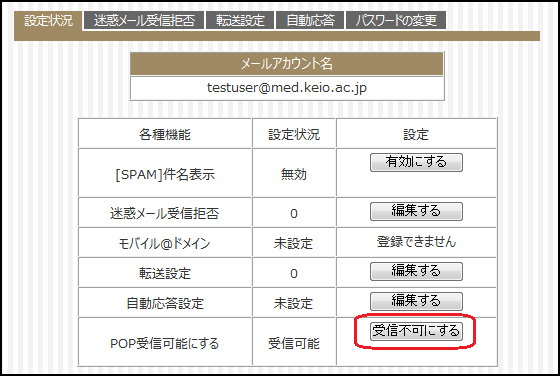
- 確認が表示されるので、[設定]ボタンをクリックする。
転送解除方法
- メールシステム設定ページ(塾外のサイト)を開きます。
- 表示されたページに、次のように入力して[ログイン]をクリックします。
- ドメイン名:med.keio.ac.jp
- アカウント名:@の前の部分
- パスワード:設定しているパスワード
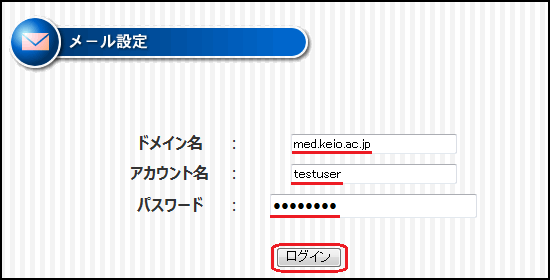
-
転送設定を解除した後、メールソフトで@med メールを受信する場合
[設定状況]タブの"POP受信可能にする"の[受信可能にする]ボタンをクリックします。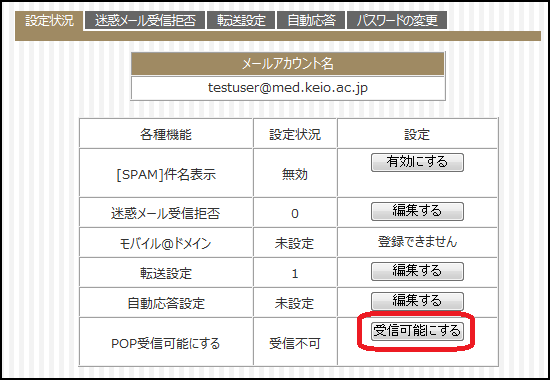
- [転送設定]タブをクリックします。
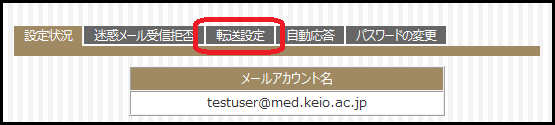
-
下部に現在の転送設定の一覧が表示されているので、解除したい転送先メールアドレスの左側にチェックを入れて、[削除]ボタンをクリックする。
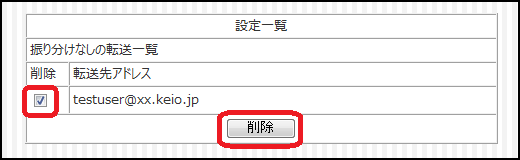
最終更新日: 2012年4月12日
内容はここまでです。




